极速PE官网 > 帮助中心 >
系统之家GHOST XP SP3安装方法
作者:pe系统 2016-10-25
安装系统最常用的无非就是u盘安装系统,一键重装软件安装系统,和使用硬盘安装系统。今天系统之家小编就给大家讲解下系统之家 GHOST XP SP3安装方法。让大家都能学会系统之家ghostxpsp3的安装方法,下面就是就来看一下系统之家 GHOST XP SP3安装步骤。
一、设置光驱启动:
1、重启,按Del进BIOS,找到Advanced Bios Features(高级BIOS参数设置)按回车进Advanced Bios Features(高级BIOS参数设置)界面。
First Boot Device 第一开机启动。
Second Boot Device 第二开机启动。
Third Boot Device第三开机启动。
一般的设置是:
First Boot Device 设为HDD-O(硬盘启动)
Second Boot Device 设为CDROM(光驱启动)
Third Boot Device 设为FIOPPY(软驱)
2、 当重装系统需从光驱启动时,按DEL进BIOS设置,找到First Boot Device ,将其设为CDROM(光驱启动),方法是用键盘方向键盘选定First Boot Device ,用PgUp或PgDn翻页将HDD-O改为CDROM,按ESC,按F10,再按Y,回车,保存退出。
设置好光驱启动后,放入光盘,重启电脑:
一、放入光碟出现如下安装系统菜单
如上图上,选择1 安装系统
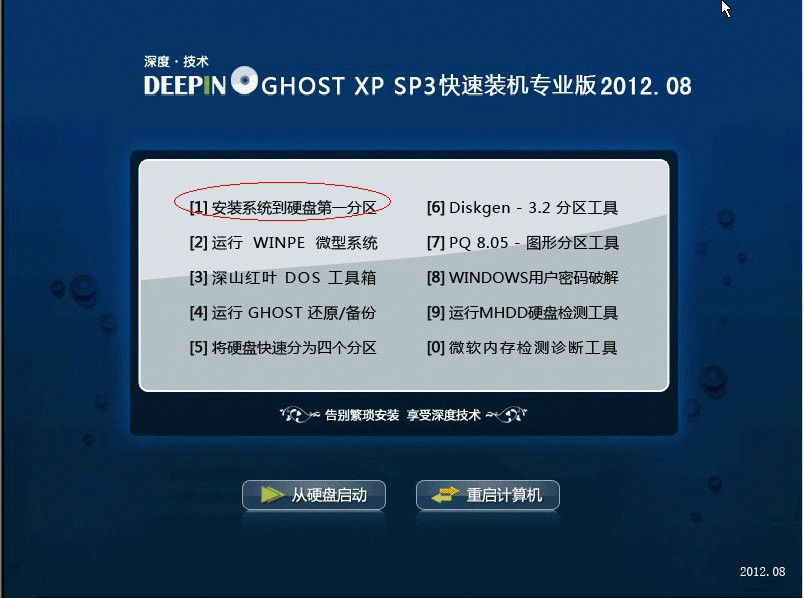
系统之家 GHOST XP SP3安装方法详解图一
然后出现拷贝系统介面
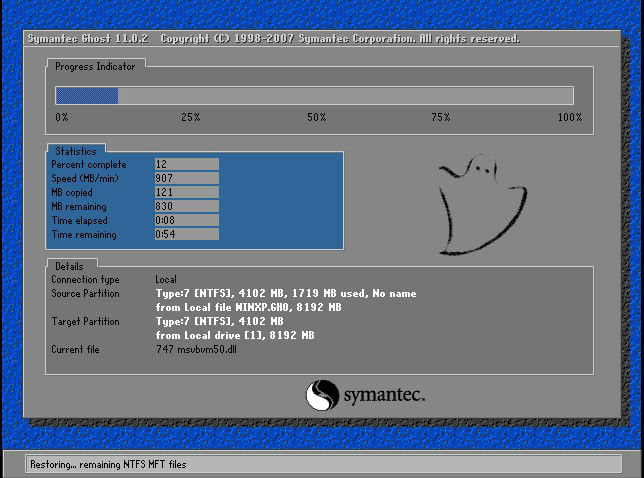
系统之家 GHOST XP SP3安装方法详解图二
拷贝完成后,会自动重启系统,进入安装流程
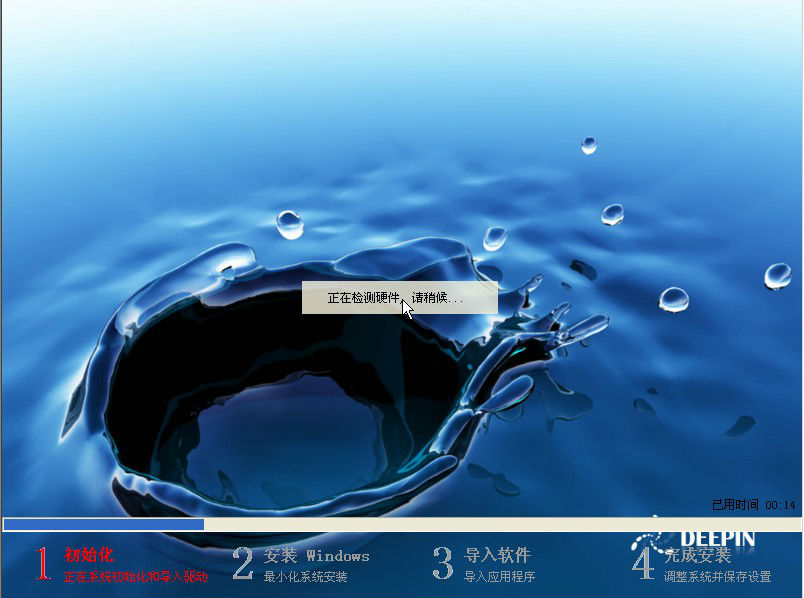
系统之家 GHOST XP SP3安装方法详解图三
在检测电脑硬件
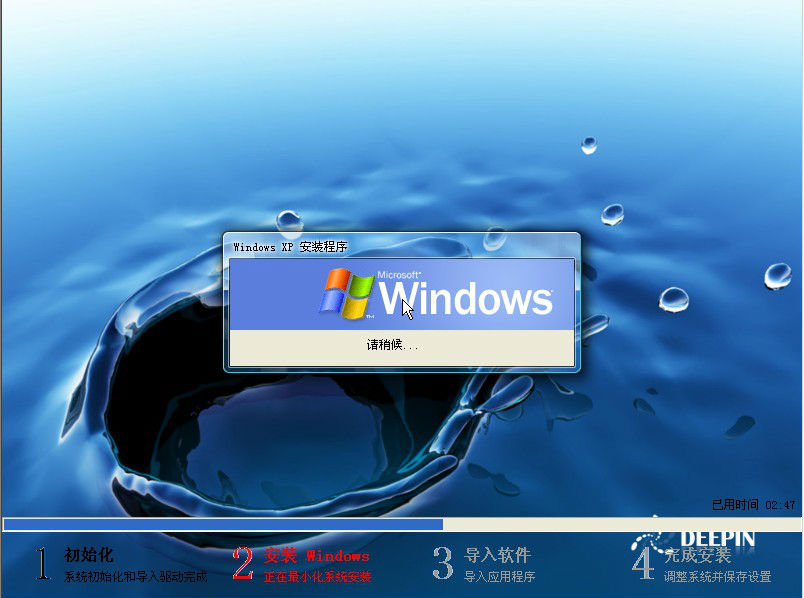
系统之家 GHOST XP SP3安装方法详解图四
正在安装
经过5-7分钟这样系统会自动安装完成,安装完成后自动重启!
以上的全部内容就是系统之家小编为大家带来的系统之家 GHOST XP SP3安装方法了。相信看完教程的各位用户们已经对系统之家 GHOST XP SP3安装跃跃欲试了。大家都可以去尝试动手安装下。更多关于ghost系统之家教程,小编为带给大家。大家也可以关注我们的官方网站。
摘要:今天系统之家小编就给大家讲解下系统之家 GHOST XP SP3安装方法.让大家都能学会系统之家ghostxpsp3的安装方法,下面就是就来看一下系统之家 GHOST XP SP3安装步骤.....
